Solución: el instalador de CCleaner no funciona en Windows 10
Miscelánea / / August 04, 2021
Anuncios
En esta guía, le mostraremos cómo solucionar el problema de que el instalador CCleaner no funciona en su PC con Windows 10. Con el transcurso del tiempo, es posible que se acumulen una gran cantidad de datos temporales y cookies de caché. En la misma línea, los elementos del Registro no deseados y los accesos directos rotos también pueden ocupar una gran parte del almacenamiento en su PC. Para hacer frente a estos consumos de almacenamiento innecesarios, existen bastantes aplicaciones de terceros disponibles para el sistema operativo Windows.
Y CCleaner está ahí en la parte superior. Aparte de la tarea antes mencionada, también podría usarse para eliminar contraseñas, archivos de Internet, historial de navegación, archivos de configuración y similares. Solo necesita instalarlo a través de su aplicación de instalación y eso es todo. Sin embargo, no es tan fácil como parece. ¿La razón? Bueno, muchos usuarios no pueden usar CCleaner Installer en su PC con Windows 10. Si también enfrenta este problema, esta guía está aquí para ayudarlo. Siga las instrucciones detalladas.
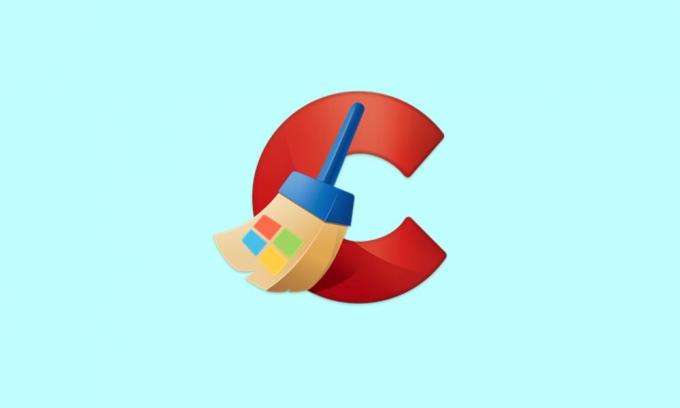
Contenido de la página
-
1 Solución: el instalador de CCleaner no funciona en Windows 10
- 1.1 Solución 1: deshabilitar el firewall de Windows
- 1.2 Solución 2: verificar el permiso de grupo y usuario
- 1.3 Solución 3: otórguele derechos administrativos
- 1.4 Solución 4: pruebe otra versión / compilación
- 1.5 Solución 5: Verifique que los archivos existentes de CCleaner no existan
- 1.6 Arreglo 6: otras correcciones
Solución: el instalador de CCleaner no funciona en Windows 10
En lo que respecta al motivo del problema mencionado anteriormente, podría haber bastantes. Para empezar, el Firewall de Windows Defender puede impedir que se ejecute el instalador. Del mismo modo, si la aplicación se ejecuta en un entorno restrictivo o no se le otorgan los permisos de grupo o usuario necesarios, es posible que también enfrente este problema. En la misma línea, los problemas con la variante actual y la compilación del instalador también podrían resultar en dicho error.
Anuncios
Del mismo modo, si una versión anterior de CCleaner no se elimina por completo del sistema o algunos de sus los procesos se ejecutan en segundo plano, entonces también podría entrar en conflicto con el correcto funcionamiento de la instalador. Dicho esto, esta guía enumerará las instrucciones para rectificar estos problemas, lo que a su vez solucionará el problema del instalador de CCleaner que no funciona en su PC con Windows 10. Seguir a lo largo.
Solución 1: deshabilitar el firewall de Windows
En algunos casos, el Firewall de Windows puede volverse un poco sobreprotector y marcar un programa como potencialmente dañino, incluso si ese no es el caso. Entonces, la mejor opción, en este caso, es deshabilitar temporalmente el Firewall o agregar la aplicación a la lista de exclusión del primero. Ambas instrucciones se dan a continuación.
- Para empezar, busque el Firewall de Windows Defender en el menú Inicio.
- Luego, seleccione Activar o desactivar el Firewall de Windows Defender en la barra de menú de la izquierda.
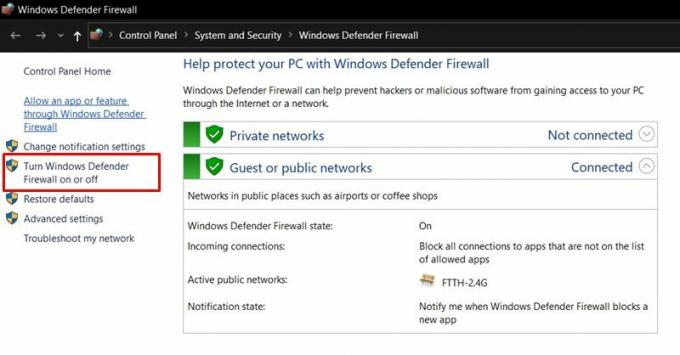
- A continuación, habilite la opción Desactivar el Firewall de Windows Defender en las secciones de red pública y privada.

- Por otro lado, si desea agregar la aplicación a la lista de exclusión, haga clic en Permitir una aplicación o programa a través del Firewall de Windows Defender.
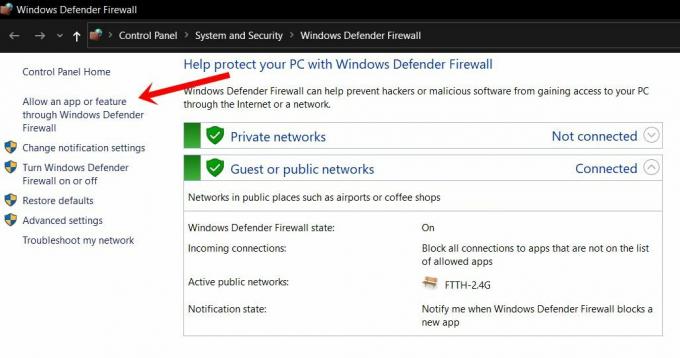
- Luego haga clic en Cambiar configuración en el siguiente cuadro de diálogo que aparece. Necesitará privilegios administrativos para realizar esta tarea.
- Seleccione la aplicación de la lista y presione Aceptar. Sin embargo, si no está allí, haga clic en el botón Permitir otra aplicación, navegue hasta el directorio de instalación de la aplicación y selecciónelo.

- Una vez hecho esto, reinicie su PC y luego verifique si soluciona el problema de que el instalador CCleaner no funciona en su PC con Windows 10.
Solución 2: verificar el permiso de grupo y usuario
Si el grupo o los perfiles de usuario individuales no tienen el permiso requerido para manejar los archivos de configuración, entonces ese grupo de usuarios no podrá llevar a cabo la instalación. A continuación, le indicamos cómo abordar este problema:

- Haga clic con el botón derecho en el archivo de instalación de CCleaner y seleccione Propiedades.
- Luego vaya a la pestaña Seguridad, seleccione Usuarios de la lista y haga clic en Editar.
- Permita el Control total para este perfil y haga clic en Aplicar> Aceptar.
- Vea si puede solucionar el problema de que el instalador CCleaner no funciona en su PC con Windows 10.
Solución 3: otórguele derechos administrativos
Dado que las funciones de la aplicación están relacionadas principalmente con el nivel del sistema, como eliminar elementos del Registro o archivos antiguos de instalación de Windows, se requiere un entorno sin restricciones para funcionar. Por lo tanto, se recomienda que inicie la aplicación otorgándole los privilegios de administrador necesarios.
Anuncios
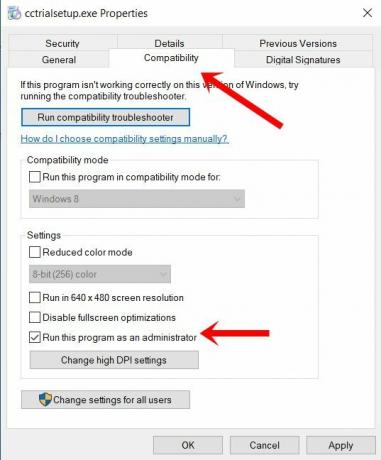
- Para hacerlo, haga clic con el botón derecho en el archivo del instalador y seleccione Propiedades.
- Luego vaya a la sección de Compatibilidad
- Habilite la opción Ejecutar este programa como administrador.
- Haga clic en Aplicar> Aceptar y verifique si el problema del instalador de CCleaner que no funciona en Windows 10 se ha solucionado o no.
Solución 4: pruebe otra versión / compilación
Si la versión actual del instalador está causando algunos problemas, también puede instalar una versión anterior de esta aplicación. Una vez instalada, inicie la aplicación y luego actualícela desde la propia aplicación. Sin embargo, si aún tiene algunos problemas, también puede probar otra variante de esta aplicación. CCleaner también viene con Construcciones delgadas y portátiles.
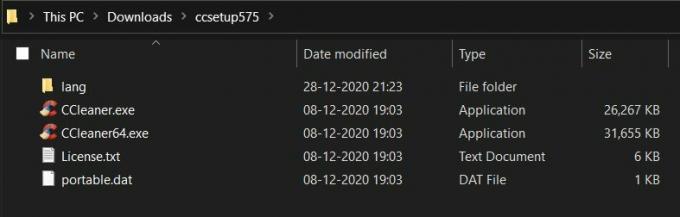
La primera es una versión reducida de la aplicación y solo tiene los componentes absolutamente necesarios. Por otro lado, su construcción portátil no necesita ninguna instalación. Puede acceder directamente a la aplicación iniciando su EXE. Entonces, en caso de que CCleaner Installer no funcione en su PC con Windows 10, también puede probar las compilaciones mencionadas anteriormente.
Anuncios
Solución 5: Verifique que los archivos existentes de CCleaner no existan
Si ya ha probado la aplicación en el pasado, es probable que algunos de sus archivos todavía estén presentes en su PC. Por lo tanto, si continúa con la instalación de la compilación más nueva, podría generar conflictos de versiones. Por lo tanto, es de suma importancia volver a verificar que no existen archivos CCleaner.
Por lo tanto, diríjase a su directorio de instalación (el valor predeterminado es C: \ Archivos de programa \ CCleaner) y elimine todos los archivos existentes, si existe. Luego, continúe con el uso de CCleaner Installer y verifique si el problema que no funciona en Windows 10 se ha solucionado o no.
Arreglo 6: otras correcciones
Algunos usuarios han intentado algunas otras soluciones y pudieron corregir este problema. El primero de ellos es volver a verificar el directorio de instalación. En algunos casos, es posible que la ubicación de instalación del archivo no coincida con la ubicación de destino. Si ese es el caso, puede modificar el destino y sincronizarlo con la ubicación real del archivo.

Para hacerlo, haga clic con el botón derecho en el archivo, seleccione Propiedades y vaya a la pestaña Acceso directo. Luego, asegúrese de que el objetivo al que apunta sea el mismo que la ubicación del archivo y no a ninguna ubicación temporal o unidad USB.
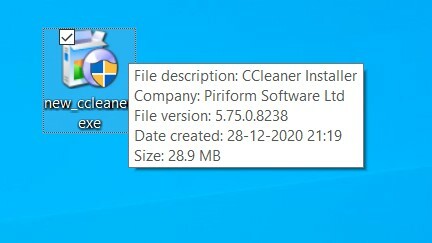
Por otro lado, la segunda solución requiere cambiar el nombre del archivo de instalación y darle otro nombre. Así que haga clic derecho sobre él, seleccione Cambiar nombre y lleve a cabo la tarea deseada (como ejemplo, le hemos cambiado el nombre a new_ccleaner, vea la imagen de arriba). Después de esto, intente iniciar la aplicación y vea si el problema se ha solucionado o no.
Con esto, concluimos la guía sobre cómo solucionar el problema de que el instalador CCleaner no funciona en su problema de PC con Windows 10. Hemos compartido seis métodos diferentes para el mismo, cualquiera de los cuales debería funcionar a su favor. Háganos saber en los comentarios cuál logró explicar el éxito. Redondeando, aquí hay algunos Consejos y trucos para iPhone, Consejos y trucos para PC, y Consejos y trucos de Android que deberías echarle un vistazo también.
Anuncios Kmode Exception Not Handled Error en los sistemas Windows 10 es común si el sistema está desactualizado o...
Anuncios Si, por si acaso, instaló recientemente la última actualización en su computadora con Windows 10 y en el sistema...
Anuncios Todos, en algún momento de nuestras vidas, debemos haber encontrado el error que dice que nuestro...



![Cómo instalar Stock ROM en Maxtron V13 [Firmware File / Unbrick]](/f/e7bc887806ceebdd9843a0ab27c66a79.jpg?width=288&height=384)